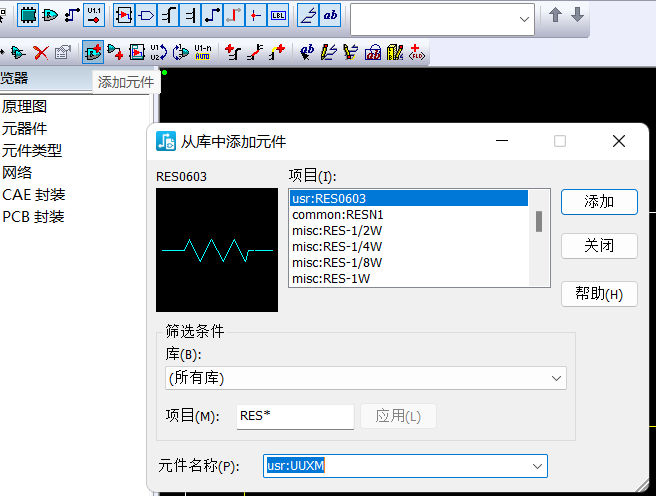| PADS Logic的基础操作 | 您所在的位置:网站首页 › 自己画的元件怎么在原理图中调用 › PADS Logic的基础操作 |
PADS Logic的基础操作
|
系列文章目录
PADS安装与破解——安装包与破解软件等资源全部免费下载 PADS Logic的基础操作——元件查找以及“如何用别人的元件” 文章目录 系列文章目录一、元件库1.去哪找元件2.创建自己的元件库 二、转换格式三、资源 一、元件库 1.去哪找元件我们要想设计一个元器件种类比较多的原理图就会发现PADS Logic的库元件数目太少,根本不够用。 找了很久发现了几个网站 https://www.ultralibrarian.com/ 不过Ultralibrarian这个网站似乎并没有PADS的sch和pcb格式,但是后面我会教大家怎么转格式,先别急。 https://www.samacsys.com/ Samacsys里面器件比较多,而且支持转PADS的格式,但是需要用到他的官方转换工具Library Loader 可惜的是我在官方下载这个工具时,发现官方链接居然没法下载,好吧,那就再自己找找,后面终于找到了,这个软件有很多教程,我在这里就不详细说明了。只负责把资源上传到我的CSDN主页(全部免费的哦) 打开PADS Logic,左上角:文件——库 其实这一部分我也是看见一位大佬的文章学的,大佬(CSDN:ESCracker)已经写的很详细了,本人就不剽窃了链接如下: https://blog.csdn.net/qq_24253277/article/details/116834965? 三、资源我已在主页上传了Library loader,本人我所有的代码和资源都是免费的,可以到我CSDN的主页下载,我全部设置为免费下载,各位不用担心开会员啥的。 非常感谢各位的观看! |
【本文地址】
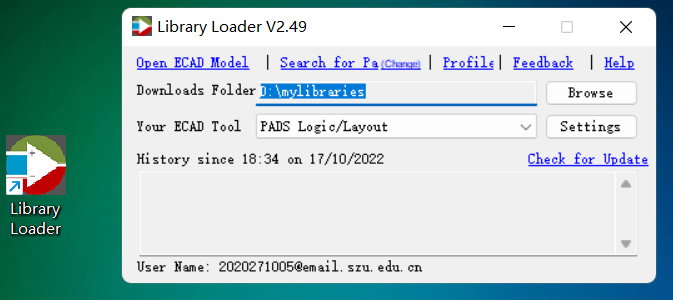 其实有时候比较少见的元件这些网站上几乎都找不到,所以还得看立创啊。 直接下载嘉立创EDA,然后登录之后就能下载立创的元件库,封装和元件都有,有很多官方没有的东西,立创还有很多用户贡献,当然这些可能有错误(概率比较小),需要甄别一下。这个也需要转格式。
其实有时候比较少见的元件这些网站上几乎都找不到,所以还得看立创啊。 直接下载嘉立创EDA,然后登录之后就能下载立创的元件库,封装和元件都有,有很多官方没有的东西,立创还有很多用户贡献,当然这些可能有错误(概率比较小),需要甄别一下。这个也需要转格式。 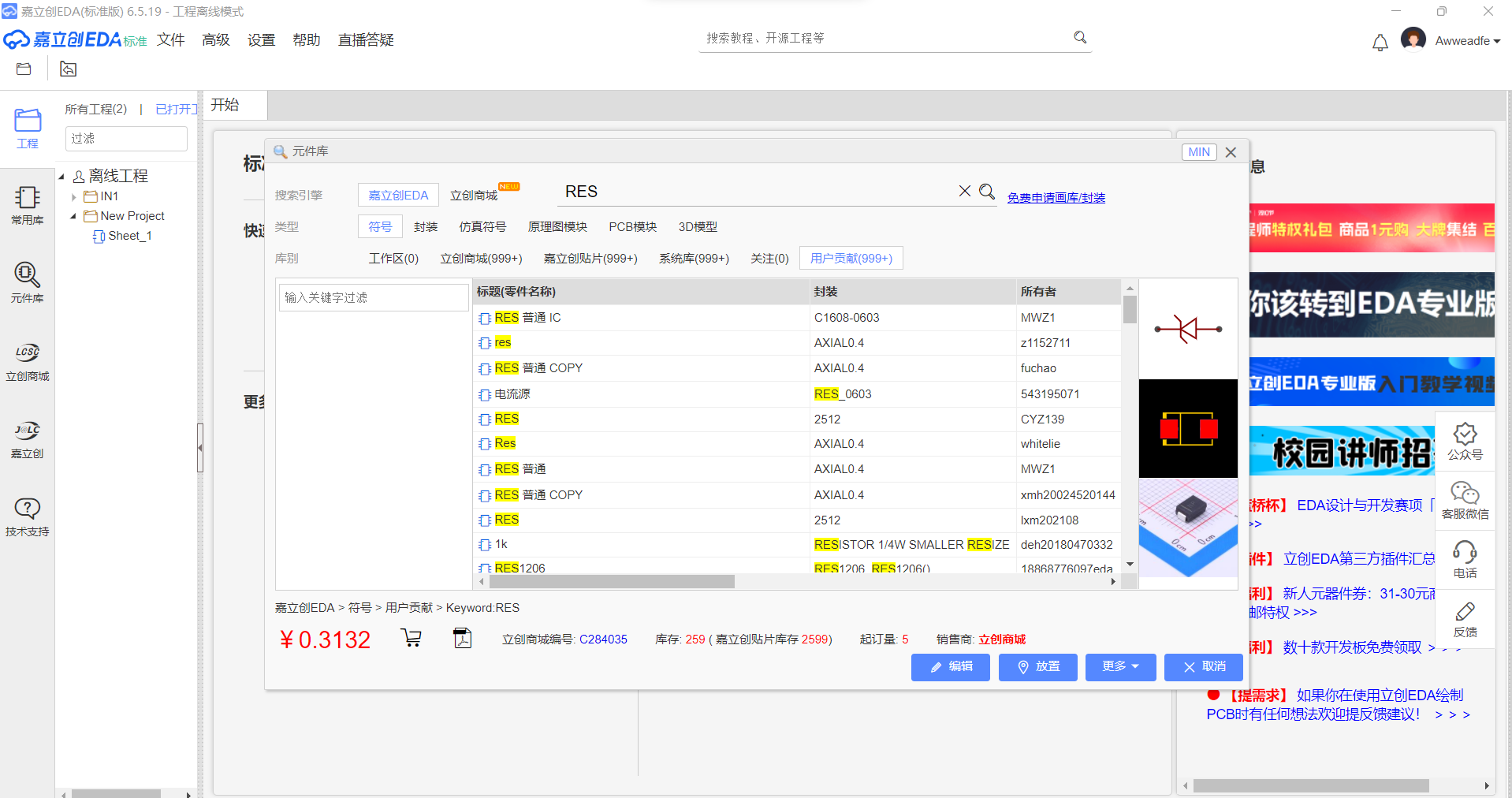
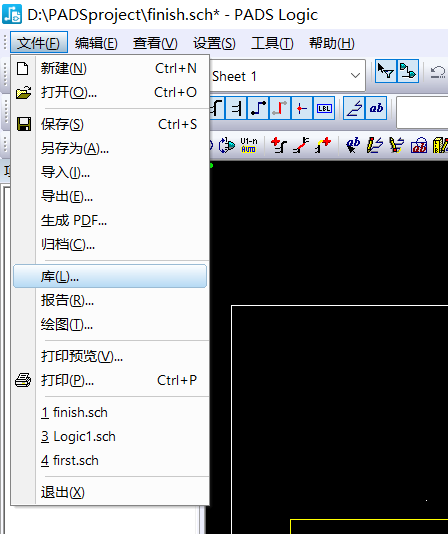 因为每个人需求不一样,一般自己要新建一个库
因为每个人需求不一样,一般自己要新建一个库 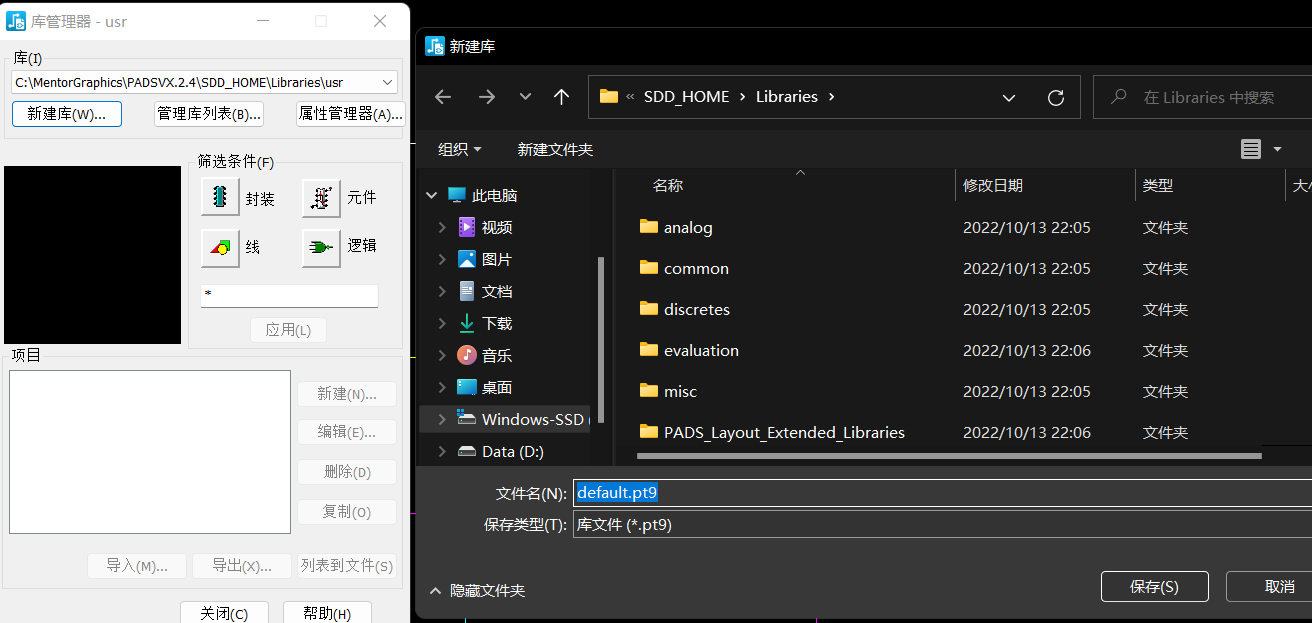 新建好之后可以点击:管理库列表——选择自己的库把它上移到首位
新建好之后可以点击:管理库列表——选择自己的库把它上移到首位 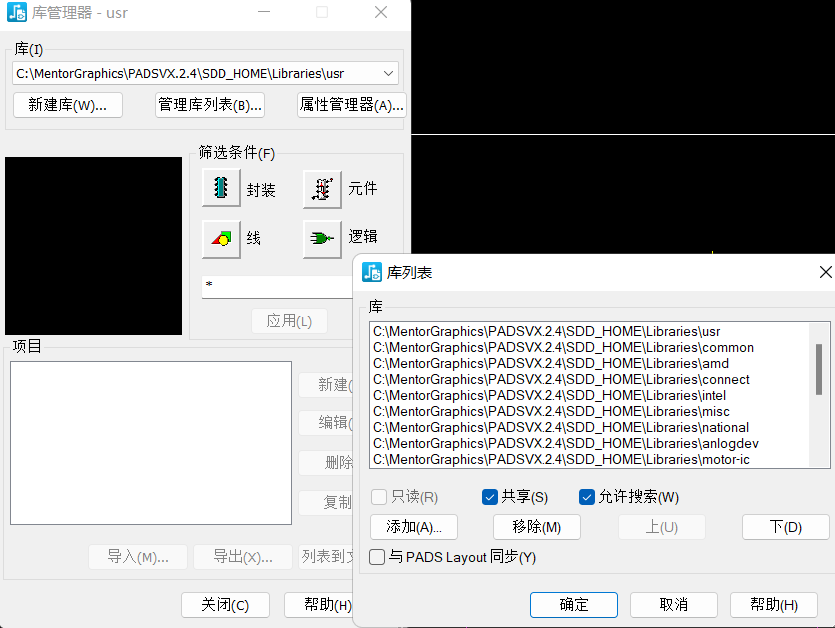 选择不同的库,搜索不同元件,可以检查所需元件是否在当前库中,也可以全部库一起搜,当然只支持后面带“*”搜索。
选择不同的库,搜索不同元件,可以检查所需元件是否在当前库中,也可以全部库一起搜,当然只支持后面带“*”搜索。 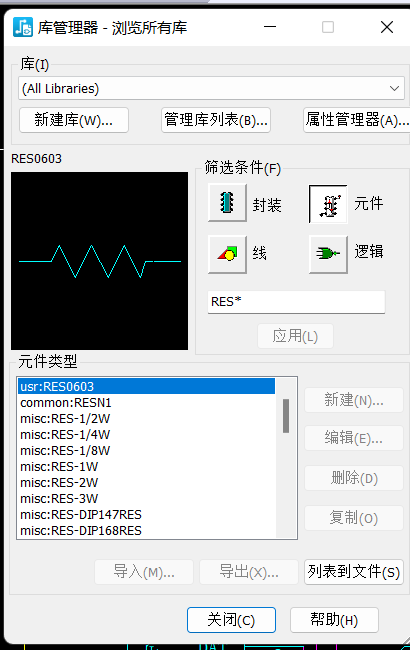 然后点击添加元件,选择不同的库,就可以使用了,所以这就是为什么要建自己的库的原因——找起来方便
然后点击添加元件,选择不同的库,就可以使用了,所以这就是为什么要建自己的库的原因——找起来方便